Instagram'ı Android'de Durdurma Hatasını Düzeltmenin En İyi 9 Yolu
Çeşitli / / July 27, 2022
Instagram, dünya çapında en çok kullanılan sosyal ağ platformlarından biridir. Günlük hayattan anları ve resimleri gönderiler ve hikayeler şeklinde paylaşmak her zamankinden daha popüler. bu makaralar Instagram'ın son zamanlardaki başarısının büyük bir parçası oldu. Ancak tüm bu özellikleri ancak Instagram uygulaması düzgün çalışıyorsa kullanabilirsiniz.

Birçok kullanıcı genellikle Instagram'da oynatılmayan videolar veya uygulama Android'de sürekli çöküyor. Uygulamayı açtıktan sonra bunu gördüğünüzde Android telefonunuzda Instagram Keeps Stopping hatası için bazı düzeltmeler.
1. Instagram Uygulamasının Önbelleğini ve Verilerini Temizle
Bu, bir Android cihazdaki uygulamalarla ilgili birkaç sorunu çözebilecek ilkel bir adımdır. Uygulamanın önbelleğini silmek, Instagram'ın telefonunuzda durmaya ve çökmesine neden olabilecek artık dosyaları temizleyecektir. İşte nasıl yapılacağı.
Aşama 1: Android telefonunuzda Ayarlar uygulamasını açın.

Adım 2: Uygulamalar bölümüne gidin.

Aşama 3: Tüm uygulamaları gör üzerine dokunun.

4. Adım: Aşağı kaydırın ve uygulamalar listesinden Instagram'ı seçin.

Adım 5: Şimdi, Depolama ve önbellek seçeneğini seçin.
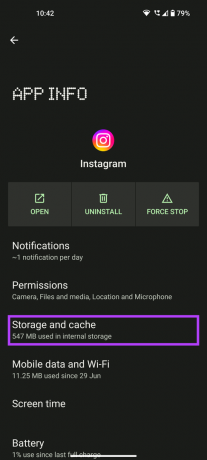
6. Adım: Önce Önbelleği Temizle'ye ve ardından Depolamayı Temizle'ye dokunun.

Bundan sonra, Instagram uygulamasını açmayı deneyin ve şimdi çalışması gerekir.
2. Uygulamayı Durdurmaya Zorlayın ve Yeniden Açmayı Deneyin
Instagram uygulamasının bazı arka plan işlemleri, uygulamanın durmasına veya çökmesine neden olabilir. Bu, bekleyen bir fotoğraf veya video, yorum veya herhangi bir şey yüklemesi olabilir. Instagram uygulamasını açmadığınızda bile ortaya çıkabilir ve hata rastgele ortaya çıkar. Bu nedenle, tüm işlemlerini öldürmek için uygulamayı bir kez durdurmaya zorlayın ve ardından tekrar başlatın.
Aşama 1: Android telefonunuzda Ayarlar uygulamasını açın.

Adım 2: Uygulamalar bölümüne gidin.

Aşama 3: Tüm uygulamaları gör üzerine dokunun.

4. Adım: Aşağı kaydırın ve uygulamalar listesinden Instagram'ı seçin.

Adım 5: Şimdi, Zorla Durdur'a dokunun.

İsteğe bağlı olarak bu adımdan sonra telefonunuzu yeniden başlatabilir ve Instagram uygulamasını yeniden başlatabilirsiniz.
3. 'Uygulama Alanında Yer Açın' Ayarını Devre Dışı Bırakın
Telefonunuzda ek depolama alanından tasarruf etmek için Android OS, bir uygulamayı düzenli olarak kullanılmadığında boşaltmanıza olanak tanır. Bu, uygulamayı telefonunuzda çalıştırırken sorunlara neden olabilir. Instagram uygulaması için bu seçeneği devre dışı bırakın ve bunun bir fark yaratıp yaratmadığını kontrol edin. İşte nasıl yapılacağı.
Aşama 1: Android telefonunuzda Ayarlar uygulamasını açın.

Adım 2: Uygulamalar bölümüne gidin.

Aşama 3: Tüm uygulamaları gör üzerine dokunun.

4. Adım: Aşağı kaydırın ve uygulamalar listesinden Instagram'ı seçin.

Adım 5: Kullanılmayan uygulamalar adlı bölüme kadar aşağı kaydırın. 'İzinleri kaldır ve yer aç' seçeneği için geçişi kapatın.

Birkaç saniye bekleyin ve Instagram uygulamasını başlatın.
4. Uygulamayı Uyuyan Uygulamalar Listesinden Kaldır
Özellikle özel kaplamalara sahip birçok telefon, Uyuyan Uygulamalar olarak bilinen bir özelliğe sahiptir. Nadiren kullandığınız uygulamalar, işlem, RAM ve pil kaynaklarını tüketmelerini önlemek için uyku moduna alınır. Bu, Uyku Uygulamaları listesinin bir parçasıysa Instagram uygulamasının çalışmayı durdurmasına da neden olabilir. Bir Samsung telefonunuz varsa, soruna bunun neden olma ihtimali yüksektir. Instagram'ı Uyuyan Uygulamalar listesinden nasıl çıkaracağınız aşağıda açıklanmıştır.
Aşama 1: Android telefonunuzda Ayarlar uygulamasını açın.

Adım 2: "Pil ve cihaz bakımı" bölümüne gidin.

Aşama 3: Pil seçeneğine dokunun.
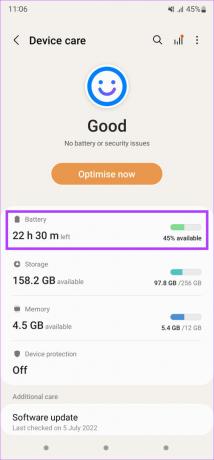
4. Adım: Arka plan kullanım sınırları'nı seçin.

Adım 5: İlk olarak, Uyuyan uygulamalar seçeneğini seçin ve Instagram'ın listenin bir parçası olup olmadığını kontrol edin.
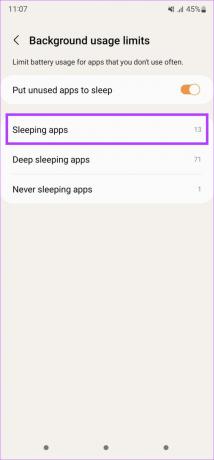

6. Adım: Değilse, Derin uyku uygulamaları listesine gidin ve orada olup olmadığını kontrol edin.

7. Adım: İçinde Instagram bulunan listeyi bulduğunuzda, sağ üst köşedeki üç noktaya dokunun.
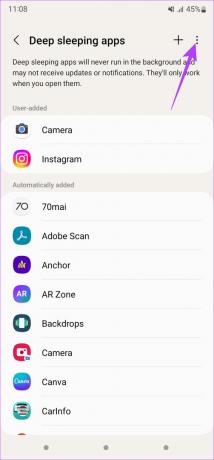
Adım 8: Şimdi Kaldır'a dokunun.
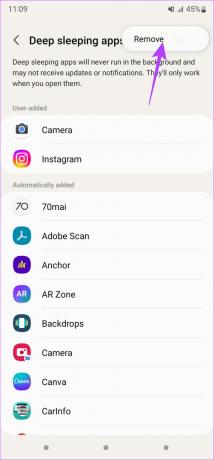
9. Adım: Uygulamalar listesinden Instagram'ı seçin ve bir kez daha Kaldır'a dokunun.
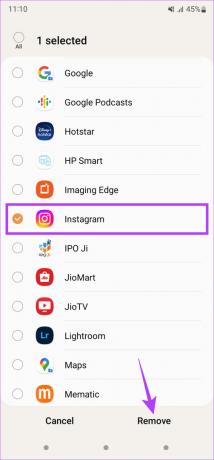
Android'iniz Instagram'ı uyku uygulamaları listesinden kaldıracak.
5. Uygulamayı Play Store'dan Güncelleyin
Bazen, bir uygulamanın bazı sürümleri, uygulamanın aniden çökmesine veya çalışmayı durdurmasına neden olan hatalar veya aksaklıklar içerebilir. Bu nedenle, uygulamalarınızı her zaman en son sürüme güncel tutmak en iyisidir. Daha yeni bir sürümün sorunu çözüp çözmediğini görmek için Android telefonunuzdaki Instagram uygulamasını güncellemeyi deneyin.
Aşama 1: Telefonunuzda Google Play Store'u açın.

Adım 2: Uygulamanın sağ üst köşesindeki profilinize dokunun.

Aşama 3: Şimdi, 'Uygulamaları ve cihazı yönet'i seçin.

4. Adım: Şimdi Güncellemeler mevcut yazan bir bölüm göreceksiniz. Altındaki Ayrıntıları gör üzerine dokunun.
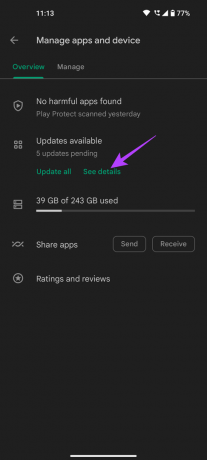
Adım 5: Gördüğünüz gibi, Instagram için bir güncelleme mevcut. Listelenen tüm uygulamaları en son sürüme güncellemek için yanındaki Güncelle seçeneğini seçin veya Tümünü güncelle üzerine dokunun.
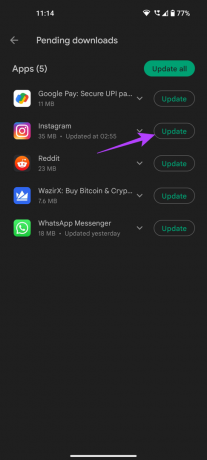
Uygulama güncellendiğinde, düzgün çalışıp çalışmadığını görmek için başlatın.
6. Instagram için Pil Optimizasyonunu Devre Dışı Bırak
Bazı telefonlardaki Android özelliği, daha fazla pil tasarrufu sağlamak için bir uygulamanın sorunsuz çalışmasını engelleyebilecek agresif pil optimizasyonu taşır. Bu, Instagram uygulamasının çalışmayı durdurmasına da neden olabilir. Telefonunuzda Instagram için pil optimizasyonunu nasıl devre dışı bırakacağınız aşağıda açıklanmıştır.
Aşama 1: Android telefonunuzda Ayarlar uygulamasını açın.

Adım 2: Uygulamalar bölümüne gidin.

Aşama 3: Tüm uygulamaları gör üzerine dokunun.

4. Adım: Aşağı kaydırın ve uygulamalar listesinden Instagram'ı seçin.

Adım 5: Tercihler listesinden Pil seçeneğini seçin.
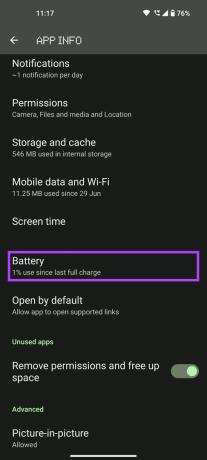
6. Adım: Sınırsız'ı seçin.

Birkaç saniye sonra Instagram uygulamasını açın.
7. Gerekli Tüm İzinleri Ver
Cihazınızdaki her uygulamanın çalışması için birkaç izin gerekir. Örneğin, kamera uygulamasının kameranıza erişmek için izne ihtiyacı olacak, Google haritalarının konumunuza erişmek için izne ihtiyacı olacak, vb. Benzer şekilde, Instagram'ın Android'inizin birkaç parametresine erişmek için izin alması gerekir, bunlar olmadan çalışmayabilir. Bu nedenle, sorunu çözüp çözmediğini görmek için ilgili tüm izinleri vermeyi deneyin.
Aşama 1: Android telefonunuzda Ayarlar uygulamasını açın.

Adım 2: Uygulamalar bölümüne gidin.

Aşama 3: Tüm uygulamaları gör üzerine dokunun.

4. Adım: Aşağı kaydırın ve uygulamalar listesinden Instagram'ı seçin.

Adım 5: İzinler seçeneğini seçin.

6. Adım: 'İzin verilmiyor' bölümünün altındaki izinleri kontrol edin. Kamera, Dosyalar ve medya, Konum, Mikrofon ve Instagram ile ilgili diğerleri gibi temel olanlara dokunun.

7. Adım: Tüm bu seçenekler için izni "Yalnızca uygulamayı kullanırken izin ver" olarak değiştirin.

Artık Instagram'ı durmadan açıp kullanabilmelisiniz.
8. Instagram Beta Programından Ayrılın
Instagram için beta test kullanıcısı olmak için kaydolduysanız. Instagram'ın rastgele durmaya devam etmesi sorunuyla karşılaşabilirsiniz ve bunun nedeni beta uygulamalarının kararsız olarak kabul edilmesidir. Instagram'ın beta programından çıkın ve telefonunuzdaki kararlı sürüme geçin. İşte nasıl yapılacağı.
Aşama 1: Google Play Store'a gidin ve üstteki arama çubuğunu kullanarak Instagram'ı arayın.


Adım 2: Açılan arama sonucuna dokunun. Instagram uygulaması başlığına dokunun.


Aşama 3: Beta test kullanıcısıysanız, programdan çıkma seçeneğini göreceksiniz. Ayrıl üzerine dokunun.
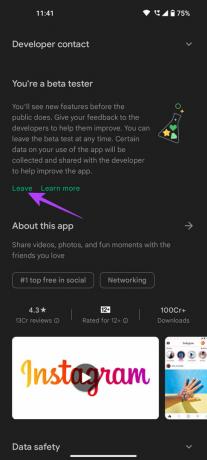
4. Adım: Beta test programından çıkmak için ekrandaki talimatları izleyin.
Bir süre sonra Instagram uygulamasının beta sürümünü telefonunuzdan kaldırın ve Play Store'dan kararlı sürümü yükleyin. Nasıl yapabileceğinizi öğrenmek için aşağıdaki adımları izleyin.
9. Uygulamayı Tekrar Kaldırın ve Yükleyin
Çözümlerin hiçbiri işe yaramadıysa, en iyi seçeneğiniz uygulamayı kaldırıp Play Store'dan yeniden yüklemektir. İşte telefonunuzda nasıl yapabileceğiniz.
Aşama 1: Telefonunuzun uygulama çekmecesinde Instagram uygulamasını bulun ve bağlamsal menüyü getirmek için üzerine uzun basın.

Adım 2: Kaldır düğmesine dokunun.

Aşama 3: Kaldırma işlemini onaylamanız istendiğinde Tamam'ı seçin.
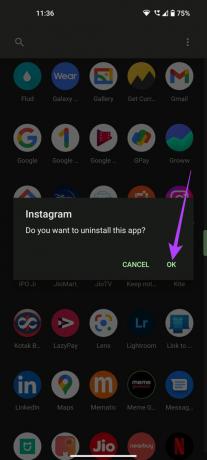
4. Adım: Play Store'a gidin ve üstteki arama çubuğunu kullanarak Instagram'ı arayın.


Adım 5: Yüklemek için uygulamanın yanındaki Yükle düğmesine dokunun.
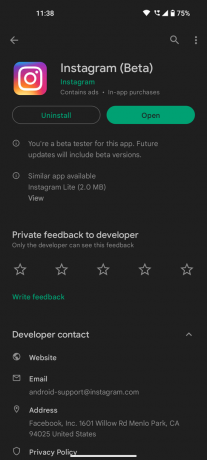
Bir Hikayeyi Kaçırmayın
Instagram telefonunuzda durmaya devam ederse, arkadaşlarınızın gönderilerini ve hikayelerini görüntüleyemediğiniz veya daha da kötüsü, trende ayak uydurmak için makaralarınızı yayınlayamayacağınız anlamına gelebilir. Yukarıdaki yöntemler, Instagram uygulamasını her zamanki gibi Android telefonunuzda çalıştırmanıza yardımcı olacaktır.
Son güncelleme 27 Temmuz 2022
Yukarıdaki makale, Guiding Tech'i desteklemeye yardımcı olan bağlı kuruluş bağlantıları içerebilir. Ancak, editoryal bütünlüğümüzü etkilemez. İçerik tarafsız ve özgün kalır.


![Microsoft Sanal Wifi Miniport Bağdaştırıcısı sürücüsü sorunu [ÇÖZÜLDÜ]](/f/7a37a66204c728e4ac08aaa0d9d586aa.png?width=288&height=384)
